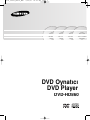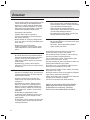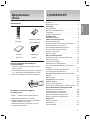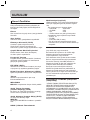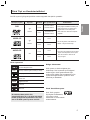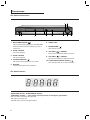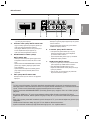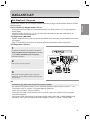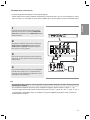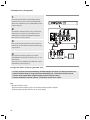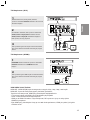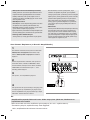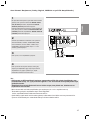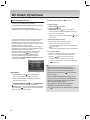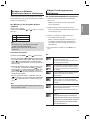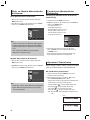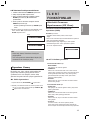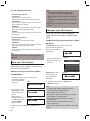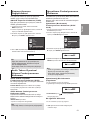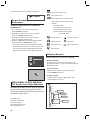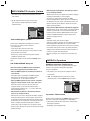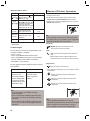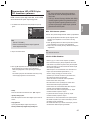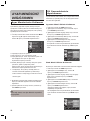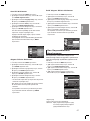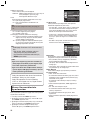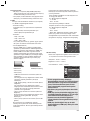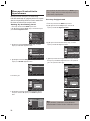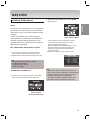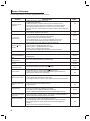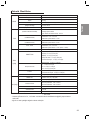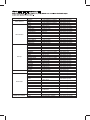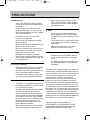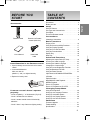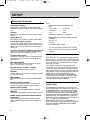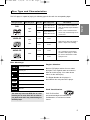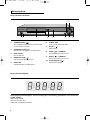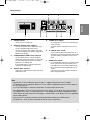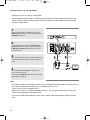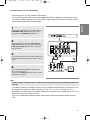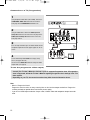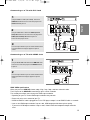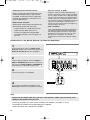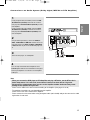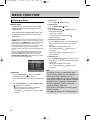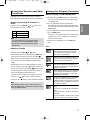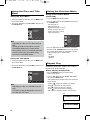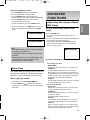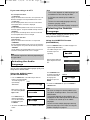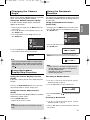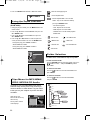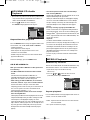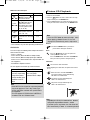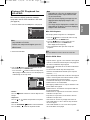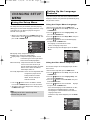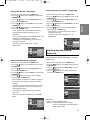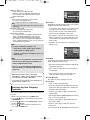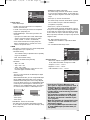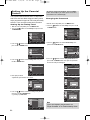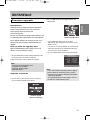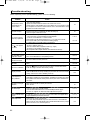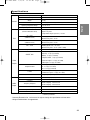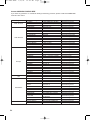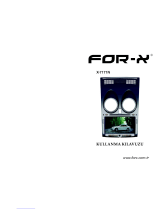Samsung DVD-HD860 Kullanım kılavuzu
- Kategori
- Dvd oynatıcılar
- Tip
- Kullanım kılavuzu

DVD-HD860
DVD Oynatıcı
DVD Player
999S_Cover_HD860_AND 3/22/06 10:05 AM Page 3

2
Önlemler
1. Kurulum
- Uygun çalışma gerilimini öğrenmekiçin,oynatı
cınızın arkasında yer alan etikete bakınız.
- Oynatıcınızı, yeterli miktarda havalandırma
deliği olan bir kabine yerleştiriniz (7~10cm).
Hava dolaşımı ile ilgili parçaların üzerindeki
havalandırma deliklerini kapatmayınız.
- Disk tepsisini elle itmeyiniz.
- Cihazları birbiri üzerine yışmayınız.
- Oynatıcıyı taşımadan önce hiçbir parçanın
açık (çalışır durumda)
- Başka cihazları bu oynatıcıya bağlamadan
önce, açık (çalışır durumda) olmadıklarından
emin olunuz.
- Kullanımdan sonra diski çıkartıp
oynatıcıyı kapatınız; oynatıcıyı uzun süreli
kullanmayacaksanız, buna özellikle dikkat
ediniz.
2. Güvenlişiniz Için
- Bu üründe lazer teknolojisi kullanılmaktadır.
Kılavuzda belirtilenlerden başka kontrollerin,
ayarların veya işlem performanslarının
kullanılması, tehlikeli radyasyon yayılımına
neden olabilir.
- Kapakları açıp oynatıcıyı tamir etmeye
çalışmayın. Teknik servis için uzman person-
ele başvurun.
3. Dikkat
- Oynatıcınız endüstriyel değil, ev kullanımına
yönelik tasarımlanmıştır. Bu ürünü yalnızca
kişisel amaçlı kullanınız.
- Oynatıcının üzerine içi sıvıyla dolu her-
hangi bir kap veya küçük metal nesneler
koymayınız.
- Aydınlatma veya durgun elektrik gibi dış
etkiler, bu oynatıcının normal çalışmasını
etkiler. Bu durumda, POWER düşmesine
basarak oynatıcıyı kapatıp açın veya fişini
çekip tekrar takın. Oynatıcı normal olarak
çalışacaktır.
- Sıcaklıktaki ani değişimlerden ötürü
oynatıcının içinde nemlenme durumu mey-
dana geldiğinde, oynatıcı düzgün olarak
çalışmayabilir.
Bu durumda, oynatıcı içindeki nem kuruyana
ve oynatıcı çalışır duruma gelene dek oda
sıcaklışında tutunuz.
4. Disk
- Diski, yüzeyine zarar verebilecek plak tem-
izleme spreyleri, benzen, inceltici veya başka
uçucu çözücülerle temizlemeyiniz.
- Diskin sinyallerin okunduğu yüzeyine
dokunmayınız. Kenarlarından veya, bir kenarı
ve ortasındaki deliğinden tutunuz.
- Kiri nazikçe siliniz; diski ASLA, bezi ileri geri
hareket ettirerek temizlemeyiniz.
5. Çevresel Bilgi
- Bu üründe kullanılan pil, çevreye zararlı kimy-
asallariçermektedir.
- Bu yüzden, pilleri bölgenizdeki yasalara
uygun şekilde çöpe atınız.
Bu kullanma kılavuzuna sahip olan cihaz, bazı
üçüncü şahısların bir takım mülk hakları
altında lisanslanmıştır. Bu lisansın, lisanslı içerişin
özel, ticari olmayan amaçla kullanması
için son kullanıcıları sınırlar. Ticari kullanım hakkı
yoktur. Söz konusu lisans, bu ürün
dışındaki herhangi bir ürünü kapsamaz ve lisans, bu
ürünle birlikte kullanılan veya satılan,
ISO/OUR 11172-3 veya ISO/OUR 13818-3'e uyan
lisanslanmamış herhangi bir ürün veya
işlem için geçerli değildir. Lisans sadece; bu ürünün,
ISO/OUR 11172-3 veya
ISO/OUR 13818-3'e uyan ses dosyalarını kodlamak
veya kodunu çözmek için kullanımını
kapsar. ISO/OUR 11172-3 veya ISO/OUR 13818-3'e
uymayan ürün özellikleri ve işlevler
için bu lisans altında bir hak iddia edilemez.
DİKKAT: BU KILAVUZDA BELİRTİLENLERDEN
BAŞKA KONTROLLERİN, AYARLARIN VEYA
İŞLEMLERIN KULLANILMASI, TEHLİKELİ
RADYASYON YAYILIMINA NEDEN OLABİLİR.
1. Uzaktan kumandanın arkasındaki pil yuvasının
kapaşını kaldırın.
2. İki adet AAA tipi pili yuvaya yerleştirin. Kutupların (+
ve -) doğru şekilde yerleştirildiğinden emin olun.
3. Pil yuvasının kapaşını tekrar yerine yerleştirin.
Pillerin Uzaktan Kumandaya
Yerleştirilmesi
Uzaktan kumanda düzgün
çalışmıyorsa
- Pillerin + - kutbunu kontrol ediniz (Kuru Pil)
- Pillerin akıp akmadışını kontrol ediniz.
- Uzaktan kumandanın sensorunun engellenip
engellenmediğini kontrol ediniz.
- Yakınlarda herhangi bir flüoresan ışışı olup
olmadışını kontrol ediniz.
Aksesuarlar

3
Başlamadan
Önce
Turkish
1. Uzaktan kumandanın arkasındaki pil yuvasının
kapaşını kaldırın.
2. İki adet AAA tipi pili yuvaya yerleştirin. Kutupların (+
ve -) doğru şekilde yerleştirildiğinden emin olun.
3. Pil yuvasının kapaşını tekrar yerine yerleştirin.
Uzaktan
Kumanda
Uzaktan Kumanda
Pilleri (AAA Tipi)
Kullanım
Kılavuzu
Video/Audio
Kablosu
Pillerin Uzaktan Kumandaya
Yerleştirilmesi
Uzaktan kumanda düzgün
çalışmıyorsa
- Pillerin + - kutbunu kontrol ediniz (Kuru Pil)
- Pillerin akıp akmadışını kontrol ediniz.
- Uzaktan kumandanın sensorunun engellenip
engellenmediğini kontrol ediniz.
- Yakınlarda herhangi bir flüoresan ışışı olup
olmadışını kontrol ediniz.
Önlemler . . . . . . . . . . . . . . . . . . . . . . . . . . . . . . . . .2
Başlamadan Önce
. . . . . . . . . . . . . . . . . . . . . . . . .3
Kurulum
Genel Özellikler . . . . . . . . . . . . . . . . . . . . . . . . . . .4
Disk Tipi ve Karakteristikleri . . . . . . . . . . . . . . . . . .
5
Tanımlama
. . . . . . . . . . . . . . . . . . . . . . . . . . . . . . .6
Uzaktan Kumanda Turu
. . . . . . . . . . . . . . . . . . . . .8
Başlantılar
Bir Başlantı Seçmek . . . . . . . . . . . . . . . . . . . . . . . .9
Temel Fonksiyonlar
Bir Diskin Oynatılması . . . . . . . . . . . . . . . . . . . . .16
Arama ve Atlama Fonksiyonlarının Kullanımı
. . .17
Ekran Fonksiyonunun Kullanımı
. . . . . . . . . . . . .17
Disk ve Başlık Menüsünün Kullanımı . . . . . . . . . .
18
Fonksiyon Menüsünün Kullanımı
. . . . . . . . . . . . .18
Oynatımı Tekrarlama
. . . . . . . . . . . . . . . . . . . . . .18
Oynatımı Yavaş . . . . . . . . . . . . . . . . . . . . . . . . . .19
İleri Fonksiyonlar
Görüntü Oranının Ayarlanması (EZ View). . . . . . .19
Ses Için Dil Seçimi
. . . . . . . . . . . . . . . . . . . . . . . .20
Altyazı Için Dil Seçimi. . . . . . . . . . . . . . . . . . . . . . .
20
Kamera Açısının Değiştirilmesi . . . . . . . . . . . . . . .
21
Anlık Tekrar Oynatım/Atlama Fonksiyonunun
Kullanımı . . . . . . . . . . . . . . . . . . . . . . . . . . . . . . . .21
Işaretleme Fonksiyonunun Kullanımı
. . . . . . . . . .21
Zoom Fonksiyonunun Kullanımı
. . . . . . . . . . . . . .22
MP3/WMA/JPEG/MPEG4/CD Audio Için Klip
Menüsü . . . . . . . . . . . . . . . . . . . . . . . . . . . . . . . . .22
Klasör Seçimi
. . . . . . . . . . . . . . . . . . . . . . . . . . . .22
MP3/WMA/CD Audio Çalma . . . . . . . . . . . . . . . . .
23
MPEG4 Oynatım . . . . . . . . . . . . . . . . . . . . . . . . . .
23
Resim CD'sinin Oynatımı. . . . . . . . . . . . . . . . . . . .
24
Resmetme HD-JPEG için CD banttan çalması . . .25
Ayar Menüsünü Değiştirmek
Ayar Menüsünün Kullanımı . . . . . . . . . . . . . . . . . .26
Dil Seçeneklerinin Ayarlanması.
. . . . . . . . . . . . . .26
Ses Seçeneklerinin Ayarlanması . . . . . . . . . . . . . .
27
Ekran Seçeneklerinin Ayarlanması. . . . . . . . . . . . .
28
Ebeveyn Kontrolünün Ayarlanması . . . . . . . . . . . .
30
Başvuru
Yazılım Yükseltme . . . . . . . . . . . . . . . . . . . . . . . . .31
Arıza Giderme . . . . . . . . . . . . . . . . . . . . . . . . . . . .
32
Teknik Özellikler
. . . . . . . . . . . . . . . . . . . . . . . . . .33
İÇINDEKILER
Aksesuarlar

4
KURULUM
Muhteşem Ses
Dolby Laboratuarları tarafından geliştirilmiş bir
teknoloji olan Dolby Digital, kristal netliğinde bir
ses sağlar.
Ekran
Hem normal hem de geniş ekran (16:9) görüntüler
izlenebilir.
Aşır Çekim
Önemli bir sahne, yavaşlatılarak seyredilebilir.
Ebeveyn Kontrolü (DVD)
Çocukların şiddet, erişkinlere özel vb.
zararlı filmleri izlemesini engellemek için,
kullanıcıların gerekli seviyeyi ayarlamalarını sağlar.
Çeşitli Ekran Menüsü Işlevleri
Filmleri izlerken, farklı dilleri (Ses/Altyazı)
ve ekran açılarını seçebilirsiniz.
Progresif Tarama
Progresif tarama, geleneksel aralıklı (interlaced)
görüntünün tarama çizgilerini iki kat arttırarak
gelişmiş bir görüntü yaratır.
EZ VIEW (DVD)
Görüntünün TV'nizin ekran formatına (16:9 veya
4:3) uyması için ayarlama yapabilmeyi sağlar.
Dijital Fotoğraf Gösterimi (JPEG)
Dijital fotoşraflarınızı televizyondan izleyebilirsiniz.
Tekrar
REPEAT tuşuna basarak bir şarkı veya
filmi tekrarlatabilirsiniz.
MP3/WMA
MP3/WMA dosyalarından oluşan diskleri çalabilir-
siniz.
Anlık Tekrar Oynatım
(Instant Replay) (DVD)
Bir filmde o an ekrandaki görüntünün 10 saniye
öncesini tekrar oynatmak için kullanılır.
Anlık Atlatma (Instant Skip) (DVD)
10 saniye ileri atlamayı sağlar.
MPEG4
avi dosyasındaki MPEG4 formatlarını oynatabilir-
siniz.
HDMI (Yüksek Tanımlamalı
Multimedya Arayüzü)
HDMI oynatıcıdan TV'ye saf bir dijital görüntü/ses
sintal yolu sağlayarak görüntü parazitini engeller.
Not
-Bu oynatıcıya uygun olmayan diskler:
• DVD-ROM • DVD-RAM
• CD-ROM • CDV
• CDI • CVD
• CDG'ler sadece ses çalar; görüntü yoktur.
-Oynatabilme, kayıt koşullarına başlı olabilir:
• DVD-R, +R
• CD-RW
• DVD+RW, -RW (V modu)
- Disk tipi veya kayıt koşullarına başlı olarak,
ünite bazı CD-R, CD-RW ve DVD-R diskleri ça
amayabilir.
KOPYA KORUMA
Çoşu DVD disk, kopya korumalıdır.
Bu nedenle DVD oynatıcınızı bir VCR'a değil;
doğrudan televizyonunuza başlamalısınız.
VCR'a başlarsanız, kopya korumalı
DVD disklerden alınan görüntü bozuk olacaktır.
Bu ürün, kopya koruma teknolojisi içermektedir.
Söz konusu teknoloji, bazı ABD patentleri ve
Macrovision Şirketi ile diğer hak sahiplerine ait
mülkiyet hakları tarafından korunmaktadır.
Bu kopya koruma teknolojisinin kullanımı,
Macrovision Şirketi tarafından yetkilendirilir ve
Macrovision Şirketi tarafından yetki verilmediği
sürece, yalnızca ev ve diğer sınırlı kullanımlar için
dir. Tersi mühendislik veya parçaların ayrılması
yasaklanmıştır.
PROGRESIF TARAMA ÇIKIşLARI
(525p/625p)
"YÜKSEK TANIMLI TELEVİZYONLARIN (HDTV)
HEPSİ BU ÜRÜNLE TAM OLARAK UYUMLU
DEŞILDIR VE GÖRÜNTÜDE PARAZİTLER
OLUŞMASINA YOL AÇABILIRLER. 525 VEYA 625
PROGRESIF TARAMA GÖRÜNTÜ PROBLEMLERİ
OLMASI DURUMUNDA, BAĞLANTINIZI
'STANDARD DEFINITION' ÇIKIşINA GETİRMENİZ
TAVSİYE EDİLİR. BU 525p VE 625p MODEL DVD
OYNATICI İLE TV'NİZİN UYUMU HAKKINDA
SORULARINIZ VARSA, LÜTFEN SAMSUNG
MÜŞTERI SERVİS MERKEZİNE BAŞVURUNUZ."
Disk Işaretleri
Genel Özellikler
Disk Tipi ve Karakteristikleri

5
Turkish
Bu DVD oynatıcı ilgili logolarıyla birlikte sunulan aşaşıdaki disk tiplerini oynatabilir:
Disk Işaretleri
Bölge Numarası
DVD oynatıcı ve diskler bölgelere göre
kodlanmıştır. Diski oynatmak için bu bölgesel
kodlara uygun olması gerekmektedir. Eğer
kodlar uygun değilse diski oynatamazsınız. Bu
oynatıcının bölge numarası oynatıcının arka
panelinde yer almaktadır.
Bir seferde sadece tek bir disk
yerleştirebilirsiniz. İki ya da daha fazla diskin
birlikte yerleşirilerek oynatılmasına izin veril
-
mez ve bu DVD oynatıcıya zarar verebilir.
12 Cm
8 Cm
Tek-taraflı 240 dk.
Çift-taraflı 480 dk.
Tek-taraflı 80 dk.
Çift-taraflı 160 dk.
Ses
+
Görüntü
- Dolby Digital ve MPEG-2 sisteme göre
DVD kusursuz ses ve görüntü içerir.
- Çeşitli ekran ve ses fonksiyonları
ekran üstü menü üzerinden kolaylıkla
seçilebilir.
Disk Tipleri (Logolar)
Kayıt Türü Disk Ebadı Maks. Oynatma Süresi
Karakteristikleri
DVD
12 Cm
8 Cm
74 dk.
20 dk.
Ses
+
Görüntü
- CD ses ile görüntü, VHS kalitesi ve
MPEG-1 sıkıştırma teknolojisi.
VIDEO-CD
12 Cm
8 Cm
74 dk.
20 dk.
Ses
- Daha iyi bir ses kalitesi ile CD bir Dijital
Sinyal olarak kaydedilir, zaman içinde
daha az bozulma ve daha az det
nasyona uğrar.
AUDIO-CD
STEREO
~
STEREO
DIGITAL
SOUND
STEREO
PAL
Oynatma Bölge Numarası
PALYayın Sistemi İngiltere, Almanya, Türkiye
Dolby Digital Disk
Stereo Disk
Digital Audio Disk
DTS Disk
MP3 Disk
DivX Sertifikasyonu
DivX, DivX oynaylıdır.
İlgili logolar DivXNetworks,
Inc firmasının ticari
markalarıdır ve lisans altında
kullanılmaktadır.
Disk Tipi ve Karakteristikleri

6
Ön Panel Kontrolleri
Ön Panel Ekranı
Arka Panel
1. BEKLEME/AÇMA ( )
Ünite ilk fişe takıldışında gösterge ışışı yanar BEKLEME/
AÇMA düşmesine basıldışında, gösterge ışışı söner ve
oynatıcı açılır.
2. DİSK TEPSİSİ
Diski buraya yerleştirin.
3. DİSK TEPSİSİ
Diski buraya yerleştirin.
4. AÇMA/KAPAMA ( )
Disk tepsisini açmak/kapatmak için bu tuşa basın.
5. EKRAN
Operasyon göstergeleri burada görüntülenir.
6. VIDEO SEL.
7. DURDURMA ( )
Diski oynatmayı durdurur.
8. ATLAMA ( ) / ARAMA
Bir sahne ya da müzikte ileri atlamak için kullanın.
9. ATLAMA ( ) / ARAMA
Bir sahne ya da müzikte ileri atlamak için kullanın.
10. OYNATMA/DURAKLATMA ( )
Diski oynatmaya başlar ya da oynatımı duraklatır.
Tanımlama
OYNATMA (PLAY), DURDURMA (STOP),
YÜKLEME (LOAD) ... gibi çeşitli operasyonlara ait mesajları görüntüler.
DISK Yok (nodSC): Herhangi bir disk yüklü değil
AÇIK (OPEn): Disk tepsisi açık
YÜKLEME (LOAd): Oynatıcı disk bilgisini yüklüyor
3
4
5
1
8
9
7
6
10
VIDEO SEL.
OPEN/CLOSE
2

7
Turkish
Arka Panel
1. SKART BAĞLANTISI
- TV skart giriş jakına başlayın.
2. DİJİTAL SES ÇIKIşI BAĞLANTILARI
- Uygun bir Dolby Digital alıcıya başlantı yapmak için,
optik veya koaksiyel dijital kablo kullanınız
- Dolby Digital, MPEG2 veya DTS kod çözücü içeren
bir A/V amplifikatöre başlantı yapmak için,
optik veya koaksiyel dijital kablo kullanınız.
3. KOMPONENT VİDEO ÇIKIşI
BAĞLANTILARI
- Televizyonunuzda komponent görüntü girişleri varsa,
bu başlantıları kullanınız. Bunlar, PR, PB ve Y video
içerir.
- Ayarlar menüsünde HDMI/KOMPONENT (P-SCAN)
görüntü çıkışı seçilirse, gelişmiş (progresif) tarama
modu çalışacaktır.
- Ayarlar menüsünde komponent (I-SCAN) görüntü
çıkışı seçilirse, aralıklı (interlaced) tarama modu
çalışacaktır
4. SES ÇIKIşI BAĞLANTILARI
Televizyonunuzun veya A/V alıcınızın ses girişlerine
başlayınız.
5. VİDEO ÇIKIşI BAĞLANTISI
- Televizyonun görüntü girişine bağlamak için bir görüntü
kablosu kullanınız.
- Ayarlar menüsündeki görüntü çıkışı için S-VIDEO/
KOMPOZİT seçilmiş olmalıdır.
6. S-VIDEO ÇIKIşI BAĞLANTISI
- Daha yüksek bir görüntü kalitesi için, bu çıkışı
televizyonunuzdaki S-Video girişine bağlamak
için S-Video kablosu kullanın.
- Ayarlar menüsündeki görüntü çıkışı için S-VIDEO/
KOMPOZİT seçilmiş olmalıdır.
7. HDMI ÇIKIş BAĞLANTISI
- Bu jakı en iyi görüntü için televizyonunuzdaki HDMI
jakına bağlamak için HDMI kablosunu kullanın .
- Eğer HDMI kablosu HDMI-uyumlu bir TV'ye
başlanırsa HDMI otomatik olarak yaklaşık 10 saniye
içinde çıkış alacaktır.
- Video, S-Video ya da komponent çıkış kullanmak
istiyorsanız kablosunu çııkartın.
Not
- TV'nizin progresif taramayı (P-SCAN) destekleyip desteklemediğini öşrenmek için televizyonunuzun-
televizyonunuzun kullanma kılavuzuna bakınız. Progresif tarama destekleniyorsa; TV Kullanım Kılavuzu
içinde, TV'nizin menü sistemindeki progresif tarama ayarları kısmına bakınız.
- Ayarlar menüsünde HDMI/KOMPONENT (P-SCAN) görüntü çıkışı seçiliyse, Video ve S-Video çıkışları
çalışmaz.
- Bu ünitenin HDMI çıkışı TV ya da uygun adaptör kullanan diğer cihazların üzerindeki DVI jakına
bağlanabilir. Bu durumda, HDCP-uyumlu DVI girişine sahip bir TV ya da ekran kullanılması gerekmekte-
dir.
- Eğer DVD oynatıcı yukarıdaki formatlarla uyumlu olmayan bir TV ya da ekrana başlanırsa görüntü çıkışı
olmayabilir.
- HDMI terminali hakkında detaylı bilgi için TV'nizin Kullanım Kılavuzuna bakınız.
- Ayarlar menüsünün kullanımıyla ilgili daha fazla bilgi için 52 - 54. sayfalara bakınız.
2
1
3
4
5 6
2
7

8
1
A/V kablolarını kullanarak, DVD oynatıcının arkasındaki
VIDEO (sarı)/AUDIO (kırmızı ve beyaz) OUT terminallerini,
TV'nizin VIDEO (sarı)/AUDIO (kırmızı ve beyaz) IN
terminallerine başlayınız.
2
DVD oynatıcıyı ve TV'yi çalıştırınız.
3
DVD oynatıcıdan gelen görüntü sinyali TV ekranında
belirene dek, TV'nizin uzaktan kumandası üzerindeki giriş
seçiciye basınız.
Uzaktan Kumanda Turu
Bir Başlantı Seçmek
1
2
3
4
5
6
7
8
9
10
14
11
12
13
15
16
17
18
19
20
21
22
23
6. ATLAMA Tuşları (
/
)
Başlık, Bölüm ya da Parça atlamak için kullanabilirsiniz.
7. DURDURMA Tuşu ( )
8. MENÜ Düşmesi
DVD oynatıcının menüsünü açar.
9. GIRIş/π
/
†
,
√
/
® Düşmeleri
Bu düşme geçiş anahtarı olarak çalışır.
10. EZ VIEW Tuşu
Görüntünün TV'nizin ekran formatına (16:9 veya 4:3)
uyması için ayarlama yapabilmeyi sağlar.
11. DİSK MENÜ Tuşu
Disk menüsünü ekrana getirir.
12. ALTYAZI Tuşu
13. SES Tuşu
Diskteki çeşitli ses fonksiyonlarına erişmek için bu tuşu
kullanın.
14. ZOOM Tuşu
DVD görüntüsünü büyütür.
15. AÇMA/KAPAMA Düşmesi ( )
Disk tepsisini açmak ya da kapamak için.
16. KADEME (STEP) Tuşu
Oynatımı bir seferde bir kare ilerletir.
17. ANLIK ATLAMA Tuşu
Oynatımı 10 saniye ileriye atlatır.
18. OYNATMA/DURAKLATMA Tuşu ( )
Disk oynatmayı Başlatır ya da Duraklatır.
19. GERİ DÖNME Tuşu
Bir önceki menüye geri döner.
20. BİLGİ Tuşu
Geçerli disk modunu görüntüler.
21. CANCEL Tuşu
Ekrandan menüleri yada durum göstergelerini silmek için
kullanın.
22. HDMI SEL. Tuşu
HDMI ya da DVI Çıkış çözünürlük ayarı.
23. TEKRAR Tuşu
Bir başlık, bölüm, parça ya da diski tekrar oynatmanıza
izin verir.
1. DVD GÜÇ Düşmesi
Gücü açar ya da kapatır.
2. NUMARA Tuşları
3. VIDEO SEL. Tuşu
Video çıkış formatını seçer.
4. ARAMA Tuşları (
/
)
Diskte ileri ya da geri arama yapmanıza izin verir.
5. ANLIK TEKRAR OYNATIM Tuşu
Bir filmde o an ekrandaki görüntünün 10 saniye öncesini
tekrar oynatmak için kullanılır.

9
BAĞLANTILAR
Turkish
Aşaşıda DVD oynatıcıyı bir TV ve başka cihazlara bağlamak için yaygın olarak kullanılan başlantı örnekleri
gösterilmektedir:
DVD Oynatıcıyı Bağlamadan Önce
- Herhangi bir kablonun başlanması veya sökülmesinden önce DVD oynatıcıyı, TV ve diğer bileşenleri
daima kapatın.
- Başladışınız ilâve cihazlar (örn., bir TV) ve onların belirli bileşenleriyle ilgili daha fazla bilgi için bu
cihazların kullanım kılavuzuna bakınız.
TV Başlantısı (SKART)
- SKART'ı kullanarak, DVD oynatıcının arkasındaki SKART (EXT) terminalini TV'nizin SKART (IN) termina-
line başlayın..
- Eğer TV'nizde SKART terminali yoksa aşaşıdaki alternatif başlantılardan birisini seçebilirsiniz:
TV Başlantısı (Video)
1
A/V kablolarını kullanarak, DVD oynatıcının arkasındaki
VIDEO (sarı)/AUDIO (kırmızı ve beyaz) OUT terminallerini,
TV'nizin VIDEO (sarı)/AUDIO (kırmızı ve beyaz) IN
terminallerine başlayınız.
2
DVD oynatıcıyı ve TV'yi çalıştırınız.
3
DVD oynatıcıdan gelen görüntü sinyali TV ekranında
belirene dek, TV'nizin uzaktan kumandası üzerindeki giriş
seçiciye basınız.
Not
- Ses kablosu güç kablosuna çok yakınsa, parazit oluşabilir.
- Bir amplifikatör bağlamak isterseniz, lütfen amplifikatör başlantısı sayfasına bakınız (sayfa 17 - 18).
- Terminallerin sayısı ve yerleşimi, TV'ye göre değişiklik gösterebilir.
Lütfen TV'nizin kullanım kılavuzuna bakınız
- TV'de sadece bir adet ses giriş terminali varsa, onu DVD oynatıcınızın [AUDIO OUT] [sol] (beyaz)
terminaline başlayınız.
- DVD oynatıcı STOP modunda iken ya da oynatıcıda disk yokken VIDEO SEL. (VIDEO SEÇIM) tuşuna
basarsanız, Video Çıkış modu takip eden düzende değişir: (I-SCAN
c P-SCAN c SKART RGB)
RED
WHITE
YELLOW
RED WHITE
YELLOW
Audio
Cable
Video Cable
Bir Başlantı Seçmek
6. ATLAMA Tuşları (
/
)
Başlık, Bölüm ya da Parça atlamak için kullanabilirsiniz.
7. DURDURMA Tuşu (
)
8. MENÜ Düşmesi
DVD oynatıcının menüsünü açar.
9. GIRIş/π
/
†
,
√
/
® Düşmeleri
Bu düşme geçiş anahtarı olarak çalışır.
10. EZ VIEW Tuşu
Görüntünün TV'nizin ekran formatına (16:9 veya 4:3)
uyması için ayarlama yapabilmeyi sağlar.
11. DİSK MENÜ Tuşu
Disk menüsünü ekrana getirir.
12. ALTYAZI Tuşu
13. SES Tuşu
Diskteki çeşitli ses fonksiyonlarına erişmek için bu tuşu
kullanın.
14. ZOOM Tuşu
DVD görüntüsünü büyütür.
15. AÇMA/KAPAMA Düşmesi ( )
Disk tepsisini açmak ya da kapamak için.
16. KADEME (STEP) Tuşu
Oynatımı bir seferde bir kare ilerletir.
17. ANLIK ATLAMA Tuşu
Oynatımı 10 saniye ileriye atlatır.
18. OYNATMA/DURAKLATMA Tuşu (
)
Disk oynatmayı Başlatır ya da Duraklatır.
19. GERİ DÖNME Tuşu
Bir önceki menüye geri döner.
20. BİLGİ Tuşu
Geçerli disk modunu görüntüler.
21. CANCEL Tuşu
Ekrandan menüleri yada durum göstergelerini silmek için
kullanın.
22. HDMI SEL. Tuşu
HDMI ya da DVI Çıkış çözünürlük ayarı.
23. TEKRAR Tuşu
Bir başlık, bölüm, parça ya da diski tekrar oynatmanıza
izin verir.
OR

10
1
Komponent görüntü kabloları (ürünle beraber gelmez)
kullanarak, DVD oynatıcının arkasındaki
COMPONENT
VIDEO OUT terminallerini TV'nizin COMPONENT IN termi
-
nallerine başlayınız.
2
Ses kablolarını kullanarak, DVD oynatıcının arkasındaki
AUDIO (kırmızı ve beyaz) OUT terminallerini TV'nizin
AUDIO (kırmızı ve beyaz) IN terminallerine başlayınız.
DVD oynatıcıyı ve TV'yi çalıştırınız.
3
DVD oynatıcıdan gelen komponent sinyali TV ekranında
belirene dek, TV'nizin uzaktan kumandası üzerindeki giriş
seçiciye basınız.
4
Ekran ayarları mönüsünde, görüntü çıkışını KOMPONENT
(I-SCAN) olarak ayarlayınız (52 - 54. sayfalara bakınız).
Video Çıkış modunu değiştirmek için VIDEO SEL. tuşunu
kullanabilirsiniz. (bakınız Sayfa 11)
TV Başlantısı (S-Video)
- Bir S-Video kablosu kullanarak TV'nize başlantı
- Yüksek kaliteli görüntüleri seveceksiniz. Görüntünün sıradan görüntü girişi modlarındakinden daha net
olması için; S-Video'da resim elementi siyah ve beyaz (Y) ve renkli (C) sinyallere ayrılır. (Ses sinyalleri,
ses çıkışı üzerinden verilir.)
1
Bir S-Video kablosu (ürünle beraber gelmez) kullanarak,
DVD oynatıcının arkasındaki S-VIDEO OUT terminalini
TV'nizin S-VIDEO IN terminaline başlayınız.
2
Ses kablolarını kullanarak, DVD oynatıcının arkasındaki
AUDIO (kırmızı ve beyaz) OUT terminallerini TV'nizin
AUDIO (kırmızı ve beyaz) IN terminallerine başlayınız.
DVD oynatıcıyı ve TV'yi çalıştırınız.
3
DVD oynatıcıdan gelen S-Video sinyali TV ekranında
belirene dek,
TV'nizin uzaktan kumandası üzerindeki giriş seçiciye
basınız.
4
Ekran ayarları menüsünde, görüntü çıkışını S-VIDEO.
olarak ayarlayınız (52-54. sayfalara bakınız).
Video Çıkış modunu değiştirmek için VIDEO SEL. tuşunu
kullanabilirsiniz. (bakınız Sayfa 11)
Not
- Bir amplifikatör bağlamak isterseniz, lütfen amplifikatör başlantısı sayfasına bakınız (sayfa 17 - 18)
- Terminallerin sayısı ve yerleşimi, TV'ye göre değişiklik gösterebilir. Lütfen TV'nizin kullanma kılavuzuna
bakınız.
RED
WHITE
RED
WHITE
Audio Cable
S-Video Cable
(not included)

11
Turkish
TV Başlantısı (Interlace)
- Komponent görüntü kablolarıyla TV'nize yapılan başlantı
- Yüksek kaliteli ve tam renkli görüntüleri seveceksiniz. Komponent video, açık ve net bir görüntü için resmi,
siyah ve beyaz (Y), mavi (PB) ve kırmızı (PR) sinyallere ayırır. (Ses sinyalleri, ses çıkışı üzerinden verilir.)
1
Komponent görüntü kabloları (ürünle beraber gelmez)
kullanarak, DVD oynatıcının arkasındaki
COMPONENT
VIDEO OUT terminallerini TV'nizin COMPONENT IN termi
-
nallerine başlayınız.
2
Ses kablolarını kullanarak, DVD oynatıcının arkasındaki
AUDIO (kırmızı ve beyaz) OUT terminallerini TV'nizin
AUDIO (kırmızı ve beyaz) IN terminallerine başlayınız.
DVD oynatıcıyı ve TV'yi çalıştırınız.
3
DVD oynatıcıdan gelen komponent sinyali TV ekranında
belirene dek, TV'nizin uzaktan kumandası üzerindeki giriş
seçiciye basınız.
4
Ekran ayarları mönüsünde, görüntü çıkışını KOMPONENT
(I-SCAN) olarak ayarlayınız (52 - 54. sayfalara bakınız).
Video Çıkış modunu değiştirmek için VIDEO SEL. tuşunu
kullanabilirsiniz. (bakınız Sayfa 11)
Not
- Komponent kablo başlantısı varken görüntü çıkışı yanlışlıkla Kompozit/ S-Video olarak ayarlanırsa,
ekran kırmızı olacaktır.
- Bir amplifikatör bağlamak isterseniz, lütfen amplifikatör başlantısı sayfasına bakınız (sayfa 17 - 18).
- TV'nizin komponent terminali, üretici firmaya başlı olarak "PR, PB, Y" yerine "R-Y, B-Y, Y" veya "Cr, Cb, Y"
ile gösterilebilir. Terminallerin sayısı ve yerleşimi, TV'ye göre değişiklik gösterebilir. Lütfen TV'nizin kul
-
lanma kılavuzuna bakınız.
RED WHITE
RED
WHITE
RED
BLUE
GREEN
RED
BLUE
GREEN
Audio Cable
Component cable
(not included)

12
TV Başlantısı (Progresif)
1
Komponent görüntü kabloları (ürünle beraber gelmez)
kullanarak, DVD oynatıcının arkasındaki COMPONENT
VIDEO OUT terminallerini TV'nizin COMPONENT IN termi
-
nallerine başlayınız.
2
Ses kablolarını kullanarak, DVD oynatıcının arkasındaki
AUDIO (kırmızı ve beyaz) OUT terminallerini TV'nizin
AUDIO (kırmızı ve beyaz) IN terminallerine başlayınız.
DVD oynatıcıyı ve TV'yi çalıştırınız.
3
DVD oynatıcıdan gelen komponent sinyali TV ekranında
belirene dek, TV'nizin uzaktan kumandası üzerindeki giriş
seçiciye basınız.
4
Ekran ayarları menüsünde, görüntü çıkışını HDMI/
COMPONENT (P-SCAN) olarak ayarlayınız (52 - 54. say
-
falara bakınız).
Video Çıkış modunu değiştirmek için VIDEO SEL. tuşunu
kullanabilirsiniz. (bakınız Sayfa 11)
Progresif video çıkışını görmek için,
- TV'nizin progresif taramayı destekleyip desteklemediğini öşrenmek için televizyonunuzun kul-
lanma kılavuzuna bakınız. Progresif tarama destekleniyorsa; TV Kullanım Kılavuzu içinde,
TV'nizin menü sistemindeki progresif tarama ayarları kısmına bakınız.
- Yukarıda resmedilen başlantı yöntemi, TV'nize başlı olarak farklı olabilir.
Not
- "Progresif Tarama" nedir?
Progresif tarama, interlace çıkışın iki katı kadar tarama çizgisine sahiptir;
Progresif tarama yöntemi daha iyi ve net resim sağlar.
2
Ses kablolarını kullanarak, DVD oynatıcının arkasındaki
AUDIO (kırmızı ve beyaz) OUT terminallerini TV'nizin
AUDIO (kırmızı ve beyaz) IN terminallerine başlayınız.
DVD oynatıcıyı ve TV'yi çalıştırınız.
1
HDMI-HDMI kablosunu kullanrak, oynatıcının arkasındaki
HDMI OUT terminalini TV'nin HDMI IN terminaline
başlayın.
RED WHITE
RED
WHITE
RED
BLUE
GREEN
RED
BLUE
GREEN
Audio Cable
Component cable
(not included)

13
Turkish
TV Başlantısı (DVI)
TV Başlantısı (HDMI)
HDMI VIDEO Teknik Özellikler
HDMI SEL. (HDMI SEÇIM) tuşuna bastışınızda, sırasyıyla; 576p, 720p, 768p, 1080i seçilir.
HDMI SEL. tuşuna ilk bastışınızda geçerli çözünürlük görüntülenir.
Tuşa ikinci kez bastışınızda, HDMI çıkış çözünürlüşünü değiştirebilirsiniz.
- TV'nize başlı olarak, belli HDMI çıkış çözünürlükleri çalışmayabilir.
- Lütfen TV'nizin Kullanım Kılavuzuna başvurun..
- HDMI ya da HDMI-DVI kablosu TV'ye takıldışında, DVD oynatıcının çıkışı 10 saniye içinde
HDMI/DVI'ya ayarlanır.
- Eğer HDMI çıkış çözünürlüşünü 720p ya da 1080i olarak ayarlarsanız, HDMI çıkış daha iyi bir görün
tü kalitesi sunar.
RED
WHITE
RED
WHITE
Audio Cable
HDMI-DVI cable
(Not Included)
HDMI cable
(Not Included)
1
HDMI-DVI kablosunu (ürünle gelmez) kullanrak,
oynatıcının arkasıdaki HDMI OUT terminalini TV'nin DVI IN
terminaline başlayın.
2
Ses kablolarını kullanarak, DVD oynatıcının arkasındaki
AUDIO (kırmızı ve beyaz) OUT terminallerini TV'nizin
AUDIO (kırmızı ve beyaz) IN terminallerine başlayınız.
DVD oynatıcıyı ve TV'yi çalıştırınız.
3
DVD oynatıcıdan gelen DVI sinyali TV ekranında belirene
dek, TV'nizin uzaktan kumandası üzerindeki giriş seçiciye
basınız.
1
HDMI-HDMI kablosunu kullanrak, oynatıcının arkasındaki
HDMI OUT terminalini TV'nin HDMI IN terminaline
başlayın.
2
DVD oynatıcıdan gelen HDMI sinyali TV ekranında belirene
dek, TV'nizin uzaktan kumandası üzerindeki giriş seçiciye
basınız.

14
1
Bir optik kablo kullanıyorsanız (optik kablo ürünle beraber
gelmez), DVD oynatıcının arkasındaki DIGITAL AUDIO
OUT (OPTICAL) terminalini, amplifikatörün DIGITAL
AUDIO IN (OPTICAL) terminaline başlayınız.
Koaksiyel kablo kullanımı durumunda, (ürünle beraber gel
-
mez), DVD oynatıcının arkasındaki DIGITAL AUDIO OUT
(COAXIAL) terminalini, amplifikatörün DIGITAL AUDIO IN
(COAXIAL) terminaline başlayınız.
2
Görüntü sinyali kablolarını kullanarak, DVD oynatıcının
arkasındaki VIDEO, S-VIDEO, COMPONENT, HDMI
OUT terminallerini, TV'nizin VIDEO, S-VIDEO veya
COMPONENT, DVI IN terminaline sayfa 11 - 1 5'de
anlatıldışı şekilde başlayınız.
3
DVD oynatıcı, TV ve amplifikatörü çalıştırınız.
4
DVD oynatıcıdan ses duymak amacıyla, harici girişi
seçmek için amplifikatörün giriş seçimi tuşuna basınız.
Amplifikatörün ses girişini ayarlamak için, amplifi
-
katörünüzün kullanma kılavuzuna bakınız.
Ses Sistemi Başlantısı (2 Kanallı Amplifikatör)
1
Ses kablolarını kullanarak, DVD oynatıcının arkasındaki
AUDIO (kırmızı ve beyaz) OUT terminallerini, ampli
-
fikatörün AUDIO (kırmızı ve beyaz) IN terminallerine
başlayınız.
2
Görüntü sinyali kablolarını kullanarak, DVD oynatıcının
arkasındaki VIDEO, S-VIDEO, COMPONENT, HDMI
OUT terminallerini, televizyonunuzun VIDEO, S-VIDEO,
COMPONENT, DVI IN terminaline sayfa 11 - 15'de
anlatıldışı şekilde başlayınız.
3
DVD oynatıcı, TV ve amplifikatörü çalıştırınız.
4
DVD oynatıcıdan ses duymak amacıyla, harici girişi (exter-
nal input) seçmek için amplifikatörün giriş seçimi tuşuna
basınız. Amplifikatörün ses girişini ayarlamak için, amplifi
-
katörünüzün kullanma kılavuzuna bakınız.
Not
- Amplifikatörü açtışınızda lütfen sesi kısınız. Aniden ortaya çıkan yüksek ses, kulaklarınıza ve
hoparlörlere zarar verebilir.
- Menü ekranındaki sesi lütfen amplifikatöre göre ayarlayınız (50. ve 51. sayfalara bakınız).
- Terminallerin yerleşimi, amplifikatöre başlı olarak değişebilir.
Lütfen, amplifikatörünüzün kullanma kılavuzuna bakınız.
• HDMI (Yüksek Tanımlamalı Multimedya Arabirimi)
HDMI, görüntü ve ses verisinin dijital aktarımını tek bir
başlantı üzerinden gerçekleştirebilen bir ara birimdir.
HDMI'yı kullanarak, DVD oynatıcı, dijital bir ses ve
görüntü sinyali aktarır ve HDMI giriş jakı olan bir TV'de
canlı bir görüntü sunar.
• HDMI Başlantı Tanımı
HDMI Başlantı - Hem sıkıştırılmamış görüntü verisi hem
de dijital ses verisi (LPCM ya da Bit Stream veri).
- HDMI kablo kullanan oynatıcı üzerinden, oynatıcı televi
-
zyona sadece saf dijital sinyal çıkışı verir.
- Eğer TV'de HDCP (Yüksek Band Aralışında Dijital Içerik
Koruma) desteği yoksa, ekranda karlı bir görüntü belirir.
• Samsung Neden HDMI Kullanıyor?
Analog TV'ler için analog görüntü/ses sinyali gerekir.
Bununla birlikte, bir DVD oynattışınızda, TV'ye
aktarılan veri dijitaldir. Bu yüzden ya bir dijitalden
analoga çevirici (DVD oynatıcıda) ya da bir analogtan
dijitale çevirici (TV'de) gereklidir. Bu çevrim sırasında,
görüntü kalitesi gürültü (parazit) ve sinyal kaybına
başlı olarak azalır. DVI, herhangi bir D/A (Dijital/
Analog) çevrimi gerektirmediğinden ve oynatıcıdan
TV'ye saf bir dijital sinyal gönderdişinden üstün bir
teknolojidir.
• HDCP Nedir?
HDCP (Yüksek Band Aralışında Dijital Içerik Koruma),
DVI üzerinden çıkan DVD içerişini kopyalanmaya
karşı koruyan bir koruma sistemidir. Video kaynaşı
(PC, DVD gibi) ve görüntüleme aygıtı (TV, projektör
gibi) arasında güvenli bir dijital başlantı sağlar. Içerik
kaynak aygıtında şifrelenir. Bu sayede yetkisiz kopy
-
alama yapılması engellenmiş olur.
RED
WHITE
RED
WHITE
2-Channel stereo amp
Audio Cable

15
Turkish
Ses Sistemi Başlantısı (Dolby Digital, MPEG2 veya DTS Amplifikatör)
1
Bir optik kablo kullanıyorsanız (optik kablo ürünle beraber
gelmez), DVD oynatıcının arkasındaki DIGITAL AUDIO
OUT (OPTICAL) terminalini, amplifikatörün DIGITAL
AUDIO IN (OPTICAL) terminaline başlayınız.
Koaksiyel kablo kullanımı durumunda, (ürünle beraber gel
-
mez), DVD oynatıcının arkasındaki DIGITAL AUDIO OUT
(COAXIAL) terminalini, amplifikatörün DIGITAL AUDIO IN
(COAXIAL) terminaline başlayınız.
2
Görüntü sinyali kablolarını kullanarak, DVD oynatıcının
arkasındaki VIDEO, S-VIDEO, COMPONENT, HDMI
OUT terminallerini, TV'nizin VIDEO, S-VIDEO veya
COMPONENT, DVI IN terminaline sayfa 11 - 1 5'de
anlatıldışı şekilde başlayınız.
3
DVD oynatıcı, TV ve amplifikatörü çalıştırınız.
4
DVD oynatıcıdan ses duymak amacıyla, harici girişi
seçmek için amplifikatörün giriş seçimi tuşuna basınız.
Amplifikatörün ses girişini ayarlamak için, amplifi
-
katörünüzün kullanma kılavuzuna bakınız.
Not
- DVD oynatıcı ve DTS amplifikatör başlantısı yaptışınızda ve DTS disk çalmak istediğinizde, ayar-
larmenüsünde DTS'yi "on" (açık) konumuna getiriniz. "Off" konumunda ses duyulmayacaktır veya
gürültülü olacaktır.
- Amplifikatörü açtışınızda lütfen sesi kısınız. Aniden ortaya çıkan yüksek ses, kulaklarınıza ve
hoparlörlere zarar verebilir.
- Menü ekranındaki sesi lütfen amplifikatöre göre ayarlayınız (50. ve 51. sayfalara bakınız).
- Terminallerin yerleşimi, amplifikatöre başlı olarak değişebilir.
Lütfen, amplifikatörünüzün kullanma kılavuzuna bakınız.
- Optik kabloyu (optik kablo ürünle beraber gelmez) kullanmadan önce lütfen toza karşı koruma kılıfını
çıkarınız ve kullanmadışınız zamanlarda kabloyu kılıfında muhafaza ediniz.
Not
- Amplifikatörü açtışınızda lütfen sesi kısınız. Aniden ortaya çıkan yüksek ses, kulaklarınıza ve
hoparlörlere zarar verebilir.
- Menü ekranındaki sesi lütfen amplifikatöre göre ayarlayınız (50. ve 51. sayfalara bakınız).
- Terminallerin yerleşimi, amplifikatöre başlı olarak değişebilir.
Lütfen, amplifikatörünüzün kullanma kılavuzuna bakınız.
Optical Cable
(not included)
Coaxial Cable
(not included)
or
Dolby digital or
DTS amp

16
veya ) tuşlarına 1 saniyeden
fazla basın.
Parçaları Atlamak
Oynatma sırasında SKIP (
veya ) tuşuna basın.
- Bir DVD oynatırken, SKIP ( ) tuşuna basarsanız
bir sonraki bölüme geçiş yapılır. Eğer diğer yönde
SKIP ( ) tuşuna basarsanız, bölümün başına
gidilir. Bir kez daha basarsanız bir önceki bölümün
başına gidilir.
- Menü kapalı konumunda bir VCD 2.0 ya da VCD
1.1 ya da CD oynatıyorsanız, SKIP ( ) tuşuna
bastışınızda bir sonraki parçaya gidilir. Eğer diğer
yönde SKIP ( ) tuşuna basarsanız, parçanın
başına gidilir. Bir kez daha basarsanız bir önceki
parçanın başına gidilir.
- Bir VCD oynatırken parça 15 dakikayı aşmış se
tuşuna basın, bu sizi 5 dakika ileri götürecektir.
Eğer tuşuna basarsanız, 5 dakika geri gider-
siniz.
Bir Diskin OynatÊmasÊ
Oynatmadan Önce
- TV'nizi açın ve televizyonun uzaktan
kumandasındaki doğru görüntü girişine ayarlayın.
- Harici bir ses sistemi başladıysanız, ses
sisteminizi açın ve doğru ses girişine ayarlayın.
Oynatıcıyı fişe taktıktan sonra ilk defa DVD güç düşmesine
bastışınızda, "If you want to select a language, press a
NUMBER button" (dil seçimi için numara tuşuna basınız)
ekranını göreceksiniz. (Bu ekran yalnızca, oynatıcıyı ilk defa
fişe taktışınız zaman ortaya çıkacaktır.)
Başlatma ekranında dil seçimi yapılmazsa, DVD oynatıcıyı
açıp kapattışınız her zaman için ayarlar değişebilir. Sonuçta,
istediğiniz dili seçtişinizden emin olunuz.
Menü dilini seçtikten sonra dilerseniz, ünitede disk yok
-
ken ünitenin ön panelindeki
tuşuna 5 saniyeden
uzun bir süre basarak bu seçimi değiştirebilirsiniz.
Bu işlemi yaptıktansonra, tercih ettiğiniz dili yeniden
ayarlayabileceğiniz SELECT MENU LANGUAGE penceresi
ekranda tekrar belirecektir
Oynatma
1. AÇMA/KAPAMA tuşuna ( ) basın. BEKLEME gö
gesinin ışışı sönecek ve disk tepsisi açılacaktır.
2. Diskin üzerindeki etiket yukarı bakacak şekilde diski
nazikçe tepsiye yerleştirin.
3. OYNATMA/DURAKLATMA ( ) ya da AÇMA/KAPAMA
( ) tuşlarına basarak disk tepsisini kapatın. Diski
durdurduğunuzda, oynatıcı nerede durulduğunu hatırlayacak
ve PLAY/PAUSE
( )
tuşuna tekrar bastışınızda bıraktışınız
yerden oynatmaya devam edecektir
.
4. Oynatma sırasında STOP ( ) tuşuna basın.
6. Oynatımı Duraklatmak
PLAY/PAUSE tuşuna (
) basın ya da oynatma
sırasında uzaktan kumandadaki STEP tuşuna basın.
- Ekran durur, ses duyulmaz.
Kaldığı yerden devam için PLAY/PAUSE (
) tuşuna
bir kez basın.
7. Kademeli Oynatım (CD Hariç)
uzaktan kumandadaki STEP tuşuna basın.
- STEP modu sırasında ses duyulmaz.
- Normal oynatıma devam etmek için PLAY/PAUSE
(
) tuşuna basın.
- Sadece ileri yönde kademeli oynatım yapabilirsiniz.
8. Aşır Çekim Oynatım
PAUSE ya da STEP modunda iken normal oynatım
hızının 8, 1/4 ve 1/2'si olarak seçim yapmak için
SEARCH (
/
) tuşuna basın ve basılı tutun.
- Yavaş (aşır çekim) modunda ses duyulmaz.
- Normal oynatıma devam etmek için PLAY/PAUSE
(
) tuşuna basın.
5. Diski Çıkartmak
OPEN/CLOSE (
) tuşuna basın.
Not
- Oynatıcı, kullanıcıdan herhangi bir işlem
görmeden stop modunda bir dakikadan fazla
kalırsa, ekran koruyucu devreye girecektir.
Çalmaya devam etmek için ( ) PLAY/PAUSE
tuşuna basınız.
- Oynatıcı, MİKROFONUN başlı olduğu durum
lar dışında; stop modunda 30 dakikadan fazla
kalırsa, ünite otomatik olarak kapatılacaktır.
(Otomatik Güç Kesme Işlevi)
- Eğer oynatıcı 5 dakika kadar duraklatma
(PAUSE) modunda kalırsa duracaktır.
- Bu ( ) ikon geçersiz bir tuşa basıldışını gösterir.
Press 1 for English
Touche 2 pour Français
Drücken Sie 3 für Deutsch
Pulsar 4 para Español
Premere 5 per Italiano
Druk op 6 voor Nederlands

17
Turkish
Arama ve Atlama
Fonksiyonlarının Kullanımı
Oynatın sırasında, bir bölüm ya da parçada hızlı bir şekilde
arama yapabilirsiniz ve bir sonraki seçime geçmek için atlama
fonksiyonunu kullanabilirsiniz.
Bir Bölüm ya da Parçada Arama
Yapmak
Oynatma işlemi sırasında
uzaktan kumanda
SEARCH ( veya ) tuşlarına 1 saniyeden
fazla basın.
Not
- Bu fonksiyon için işaretlenmiş hız gerçek
oynatım hızından farklı olabilir.
- Arama modu esnasında ses duyulmaz.
(CD Hariç).
DVD
VCD
CD
2X, 4X, 64X, 128X
4X, 8X
2X, 4X, 8X
Parçaları Atlamak
Oynatma sırasında SKIP (
veya ) tuşuna basın.
- Bir DVD oynatırken, SKIP ( ) tuşuna basarsanız
bir sonraki bölüme geçiş yapılır. Eğer diğer yönde
SKIP ( ) tuşuna basarsanız, bölümün başına
gidilir. Bir kez daha basarsanız bir önceki bölümün
başına gidilir.
- Menü kapalı konumunda bir VCD 2.0 ya da VCD
1.1 ya da CD oynatıyorsanız, SKIP ( ) tuşuna
bastışınızda bir sonraki parçaya gidilir. Eğer diğer
yönde SKIP ( ) tuşuna basarsanız, parçanın
başına gidilir. Bir kez daha basarsanız bir önceki
parçanın başına gidilir.
- Bir VCD oynatırken parça 15 dakikayı aşmış se
tuşuna basın, bu sizi 5 dakika ileri götürecektir.
Eğer tuşuna basarsanız, 5 dakika geri gider-
siniz.
Not
VCD 2.0 oynatılırken Menü Kapalı (Off) modunda
ise bu fonksiyon çalışır.
Ekran Fonksiyonunun
Kullanımı
Bir DVD/VCD/CD/MPEG4 Oynatırken
1. Oynatma esnasında, uzaktan kumandanızdaki INFO
tuşuna basın.
- MENU tuşuna basarak, fonksiyon menüsündeki
Info'yu seçebilirsiniz.
2. Istedişiniz maddeyi seçmek için π/† tuşuna basın.
- VCD 2.0 oynatırken sadece Menü Kapalı (Off) modun
da ise fonksiyon çalışır.
3. Istedişiniz ayarı yapmak için √/® tuşlarına basın
ve-sonra ENTER düşmesine basın.
- Başlık ve bölümlere doğrudan erişebilmek için ya
da istediğiniz zamandan oynatımı başlatabilmek
için uzaktan kumanda üzerindeki numara tuşlarını
kullanabilirsiniz.
Not
Bir diskte birden fazla başlık olduğunda, iste-
nen başlışı oynatmak için.
Örneşin, bir DVD'de birden fazla film varsa,
her bir film tanımlanacaktır.
Çoşu DVD disk, bölümler hâlinde kaydedilir;
bu sayede özel bir bölümü çabucak bulabil
-
irsiniz (ses CD'sinde kayıtlı parçalara benzer
bir şekilde).
İstenen dakikadan filmi oynatma imkânı.
Filmin başlayacaşı zamanı girmeniz gerekir.
Zaman arama işlevi, bazı disklerde
çalışmayabilir.
Film müzişinin dilini gösterir. Örnekteki film
müzişi, İngilizce 5.1 kanal çalınmaktadır.
Bir DVD disk, en çok sekiz farklı film müzişi
içerebilir.
Diskte bulunan altyazı dil seçeneklerini
gösterir Altyazı dillerini seçebilir veya altyazıyı
ekranda göstermeyebilirsiniz.
Bir DVD diskte en çok 32 farklı alt yazı ola
-
bilir.
(DivX)
Dosya Ölçüsü bir başlışın çözünürlüşü ile
alakalıdır. Büyük dosyalar yüksek çözünürlük
-
te görüntülenir. Çözünürlük düşük olduğunda,
otomatik ölçümleme yapılır. Böylece büyük
ekranda izleyebilirsiniz.
4. Ekran görüntüsünü yok etmek için tekrar INFO tuşuna
basın.
4. Oynatma sırasında STOP ( ) tuşuna basın.
6. Oynatımı Duraklatmak
PLAY/PAUSE tuşuna (
) basın ya da oynatma
sırasında uzaktan kumandadaki STEP tuşuna basın.
- Ekran durur, ses duyulmaz.
Kaldığı yerden devam için PLAY/PAUSE (
) tuşuna
bir kez basın.
7. Kademeli Oynatım (CD Hariç)
uzaktan kumandadaki STEP tuşuna basın.
- STEP modu sırasında ses duyulmaz.
- Normal oynatıma devam etmek için PLAY/PAUSE
(
) tuşuna basın.
- Sadece ileri yönde kademeli oynatım yapabilirsiniz.
8. Aşır Çekim Oynatım
PAUSE ya da STEP modunda iken normal oynatım
hızının 8, 1/4 ve 1/2'si olarak seçim yapmak için
SEARCH (
/
) tuşuna basın ve basılı tutun.
- Yavaş (aşır çekim) modunda ses duyulmaz.
- Normal oynatıma devam etmek için PLAY/PAUSE
(
) tuşuna basın.
5. Diski Çıkartmak
OPEN/CLOSE (
) tuşuna basın.
Not
- Oynatıcı, kullanıcıdan herhangi bir işlem
görmeden stop modunda bir dakikadan fazla
kalırsa, ekran koruyucu devreye girecektir.
Çalmaya devam etmek için ( ) PLAY/PAUSE
tuşuna basınız.
- Oynatıcı, MİKROFONUN başlı olduğu durum
lar dışında; stop modunda 30 dakikadan fazla
kalırsa, ünite otomatik olarak kapatılacaktır.
(Otomatik Güç Kesme Işlevi)
- Eğer oynatıcı 5 dakika kadar duraklatma
(PAUSE) modunda kalırsa duracaktır.
- Bu ( ) ikon geçersiz bir tuşa basıldışını gösterir.
Title
Chapter
Time
Audio
Subtitle

CD-R JPEG Discs
18
A-B Tekrarlama Fonksiyonunun Kullanımı
1. Uzaktan kumanda üzerinde REPEAT tuşuna basın.
2. A-B'yi seçmek için
√/®
tuşlarına basın.
3. Tekrar oynatımın başlamasını istediğiniz noktada
ENTER tuşuna basın (A).
B otomatik olarak i
şaretlenecektir.
4. Tekrar oynatımın durmasını istediğiniz noktada
ENTER tuşuna basın (B).
- Normal oynatıma geri dönmek için
CLEAR tuşuna
basın.
3. Normal oynatıma geri dönmek için tekrar REPEAT tuşuna
basın, ardından
√/® tuşuna basarak Off'u seçin ve
ENTER düşmesine basın.
Disk Menüsünün Kullanımı
1. Bir DVD diski oynatırken uzaktan kumanda üzerindeki
MENU tuşuna basın.
2. Disc Menu'yü seçmek için π/† tuşlarına basın, ardından,
® tuşuna ya da ENTER düşmesine basın.
Not
- Diske başlı olarak, Disk Menüsü çalışmayabilir.
- Uzaktan kumandanın üzerindeki DISC MENU
tuşuna basarak da Disk Menüsünü kullanabilir-
siniz.
- VCD 2.0'de DISC MENU tuşuna basarak
"Menu Off" konumunu seçin.
Başlık Menüsünün Kullanımı
1. Bir DVD diski oynatırken uzaktan kumanda üzerindeki
MENU tuşuna basın.
2. Title Menu'yü seçmek için π/† tuşlarına basın, ardından
® tuşuna ya da ENTER düşmesine basın.
Not
- Diske başlı olarak, Başlık Menüsü çalışmayabilir.
- Başlık Menüsü sadece diskte en az iki başlık
var ise görüntülenir.
Fonksiyon Menüsünün Kullanımı
(DVD/VCD)
1. Oynatma esnasında, MENU tuşuna basın.
2. Function'ı seçmek için π/† tuşlarına basın, ardından ®
tuşuna ya da
ENTER'a basın.
- Info (Bakınız Sayfa 17)
- Zoom (Bakınız Sayfa 22)
- Bookmark (Bakınız Sayfa 21 to 22)
- Repeat (Bakınız Sayfa 18 to 19)
- EZ View (Bakınız Sayfa 19 to 20)
- Angle (Bakınız Sayfa 21)
3. Beş fonksiyondan birisini seçmek için
π/† tuşuna
basın.
Ardından fonksiyona erişmek için ® tuşuna ya
da
ENTER'a basın.
Bu fonksiyonlara uzaktan kumanda üzerindeki ilgili
tuşları kullanarak doğrudan da ulaşabilirsiniz.
Mevcut parçayı, bölümü, başlışı, seçilmiş bir bölgeyi
(A-B) ya da diskin tamamını tekrarlayabilirsiniz.
Bir DVD/VCD Oynatırken
1. Uzaktan kumanda üzerindeki REPEAT tuşuna basın.
Tekrarlama ekranı görünecektir.
2. Bölüm, Başlık ya da A-B'yi, seçmek için
√/® tuşuna
basın, ardından ENTER düşmesine basın.
- DVD oynatımı bölüm ya da başlık olarak tekrarlar.VCD
oynatımı disk ya da parça olarak tekrarlar.
- Chapter (Bölüm) (
T
): oynayan bölümü tekrar eder.
- Title (Başlık)(
T
): oynayan başlışı tekrar eder.
- Disc (Disk) (
): oynayan diski tekrar eder.
- Track (Parça) (
): oynayan parçayı tekrar eder.
- A-B: disk üzerinde seçmiş olduğunuz segmenti tekrar
eder.
Off 01 01 A - B
REPEAT
ENTER
T
Off 01 01 A - B
REPEAT
ENTER
T
D
DVD
VCD
MenuReturnEnter
Press ENTER key
for Disc Menu
MenuReturnEnter
Press ENTER key
for Title Menu
MenuReturnEnter
Info
Zoom
Bookmark
Repeat
EZ View
Angle
Disk ve Başlık Menüsünün
Kullanımı
Fonksiyon Menüsünün
Kullanımı
Oynatımı Tekrarlama
Oynatımı Yavaş

19
Turkish
A-B Tekrarlama Fonksiyonunun Kullanımı
1. Uzaktan kumanda üzerinde REPEAT tuşuna basın.
2. A-B'yi seçmek için
√/®
tuşlarına basın.
3. Tekrar oynatımın başlamasını istediğiniz noktada
ENTER tuşuna basın (A).
B otomatik olarak i
şaretlenecektir.
4. Tekrar oynatımın durmasını istediğiniz noktada
ENTER tuşuna basın (B).
- Normal oynatıma geri dönmek için
CLEAR tuşuna
basın.
3. Normal oynatıma geri dönmek için tekrar REPEAT tuşuna
basın, ardından
√/® tuşuna basarak Off'u seçin ve
ENTER düşmesine basın.
Not
- Diske başlı olarak, Tekrarlama fonksiyonu
çalışmayabilir.
- VCD 2.0 oynatırken sadece Menü Kapalı (Off)
modunda ise bu fonksiyon çalışır.
Bu özellik, spor, dans, çalınan müzik aletleri gibi
içerişe sahip sahneleri yavaş çekimde tekrar
oynatmanıza izin verir. Böylece, bunları daha
yakından izleyerek üzerinde çalışma yapabilirsiniz.
Bir DVD Oynatırken
1. Oynatım esnasında, PLAY/PAUSE ( ) tuşuna basın.
2. PAUSE ya da STEP modunda iken normal oynatım hızının
1/8, 1/4 ve 1/2'si olarak seçim yapmak için SEARCH (
/
) tuşuna basın ve basılı tutun.
Off 01 01 A - B
REPEAT
ENTER
T
Off 01 01 A - B
REPEAT
ENTER
T
D
Off 01 01 A - B
REPEAT
ENTER
T
Off 01 01 A - B
REPEAT
ENTER
T
D
DVD
VCD
Fonksiyon Menüsünün
Kullanımı
Oynatımı Tekrarlama
Oynatımı Yavaş
İ L E R İ
FONKSİYONLAR
Görüntü Oranının
Ayarlanması (EZ View)
Görüntü Oranını Kullanarak
Oynatma (DVD)
EZ VIEW tuşuna basın.
- Tuşa tekrar tekrar basıldışı zaman, ekran boyutu
değişir.
- Ekran zoom modu Ekran Ayar menüsündeki ekran ayarlarına
başlı olarak değişiklik gösterebilir.
- EZ VIEW tuşunun doğru sağlamak için, ekran ayarları
menüsünde doğru ekran oranını ayarlamanız gerekir.
(52. ve 54. sayfalara bakınız)
16:9 TV Kullanıyorsanız
16:9 formatındaki diskler için
- WIDE SCREEN
DVD içerişini 16:9 oranında gösterir.
- SCREEN FIT
Ekranın üst ve alt kısımları kesilir. 2.35:1 ekran oranına
sahip bir disk oynattışınızda, ekranın üst ve altındaki siyah
bantlar gözükmeyecektir. Resim, dikey olarak gerilmiş
görünecektir.(Diskin tipine başlı olarak, siyah bantlar
tamamen kaybolmayabilir.)
- ZOOM FIT
Ekranın üstü, altı, saşı ve solu kesilir ve ekranın merkez
merkez kısmı genişler.
4:3 formatındaki diskler için
- Normal Wide
DVD içerişini 16:9 oranında gösterir. Resim, yatay olarak
gerilmi. görünecektir.
- SCREEN FIT
Ekranın üst ve alt kısımları kesilir ve tam ekran görünür.
Resim, dikey olarak gerilmiş görünecektir.
- ZOOM FIT
Ekranın üstü, altı, saşı ve solu kesilir ve ekranın merkez
kısmı genişler.
- Vertical Fit
4:3 oranlı bir DVD, 16:9 TV'de oynatıldışı zaman,
resmin yatay olarak gerilmiş görünmesini önlemek için,
ekranın saşında ve solunda siyah bantlar ortaya çıkacaktır.
EZ VIEW
WIDE SCREEN

20
4:3 TV Kullanıyorsanız
16:9 formatındaki diskler için
- 4:3 Letter Box
DVD içeriğini 16:9 oranında gösterir.
Ekranın üstünde ve altında siyah bantlar görünecektir
- 4:3 Pan&Scan
Ekranın sağ ve sol kısımları kesilir ve 16:9 formatındaki
ekranın merkezi kısmı gösterilir.
- SCREEN FIT
Ekranın üst ve alt kısımları kesilir ve tam ekran görünür.
Resim, dikey olarak gerilmiş görünecektir.
- ZOOM FIT
Ekranın üstü, altı, sağı ve solu kesilir ve-ekranın merkez
kısmı genişler.
4:3 formatındaki diskler için
- Normal Screen
DVD içeriğini 4:3 ekran formatında gösterir.
- SCREEN FIT
Ekranın üst ve alt kısımları kesilir ve tam ekran görünür.
Resim, dikey olarak gerilmiş görünecektir.
- ZOOM FIT
Ekranın üstü, altı, sağı ve solu kesilir ve-ekranın merkez
kısmı genişler.
Not
Diskin tipine bağlı olarak, bu işlev farklı şekilde
çalığabilir.
Ses Için Dil Seçimi
AUDIO (SES) tuşu ile istediğiniz ses dilini hızlı ve
kolay bir şekilde seçebilirsiniz.
AUDIO Tuşunun Kullanımı (DVD/
VCD/MPEG4)
1. AUDIO tuşuna basın. Tuşa her basığınızda ses
seçeneğiniz değişecektir.
Her bir dil kısaltmalarla
ifade edilir.
2. AUDIO ikonunu için,
CANCEL ya da RETURN tuşuna
basın.
ENG
DOLBY DIGITAL 5.1CH
AUDIO
DVD
VCD çalarken, you can
Stereo, Sağ ya da Sol
arasından seçim yapa
-
bilirsiniz.
Stereo
AUDIO
VCD
Not
- Bu fonksiyon diske kodlanmığ ses dili
seçeneklerine bağlıdır ve çalığmayabilir.
- Bir DVD disk maksimum 8 adet dil seçeneği
içerir.
- Bir diski her oynattığınızda aynı ses dilinin gel
esi için;
Sayfa 27 deki “Ses Dilinin Kullanımı” bölümüne
bakınız.
Altyazı Için Dil Seçimi
SUBTITLE (ALTYAZI) tuşu ile istediğiniz
altyazı dilini hızlı ve kolay bir şekilde seçebil
-
irsiniz.
SUBTITLE Tuşunun Kullanımı (DVD/
MPEG4)
1. SUBTITLE tuşuna basın. Tuşa her basığınızda
altyazı seçeneğiniz değişecektir.
Altyazı dilleri kısaltmalarla
gösterimektedir.
2. SUBTITLE ikonunu silmek için,
CANCEL ya da
RETURN tuşuna basın.
Not
- DVD'lere bağlı olarak, istediğiniz altyazıyı
Disk Menüsünde değiştirebilirsiniz.
DISC MENU tuşuna basınız.
- Bu fonksiyon diske kodlanmığ altyazı seçenek
lerine bağlıdır ve çalığmayabilir.
- Bir DVD disk maksimum 32 adet altyazı dili
seçeneği içerir.
- Bir DVD'yi her oynattığınızda aynı altyazı
dilinin gelmesi için;
Sayfa 27'daki “Altyazı Dilinin Kullanımı” bölümüne
bakınız.
DVD
Off
SUBTITLE
MPEG4 üzerinde
istediğiniz sesi seçmek
için
√/® tuşuna basın,
ardından ENTER
düğmesine basın.
MPEG4
SUBTITLE tuşuna basın.
Tuşa her basığınızda
altyazı seçeneğiniz
değişecektir.
SUBTITLE
MPEG4
Off
MPEG4
Yüzeysel subtitle seçeneşi
benzemeyecek başlı olma
DivX diski.
ReturnEnter
Subtitle Selection
External Subtitle Off
readme.TXT
Non-standard fonts are not supported
Menu
AUDIO
PCM 1/2
Sayfa yükleniyor...
Sayfa yükleniyor...
Sayfa yükleniyor...
Sayfa yükleniyor...
Sayfa yükleniyor...
Sayfa yükleniyor...
Sayfa yükleniyor...
Sayfa yükleniyor...
Sayfa yükleniyor...
Sayfa yükleniyor...
Sayfa yükleniyor...
Sayfa yükleniyor...
Sayfa yükleniyor...
Sayfa yükleniyor...
Sayfa yükleniyor...
Sayfa yükleniyor...
Sayfa yükleniyor...
Sayfa yükleniyor...
Sayfa yükleniyor...
Sayfa yükleniyor...
Sayfa yükleniyor...
Sayfa yükleniyor...
Sayfa yükleniyor...
Sayfa yükleniyor...
Sayfa yükleniyor...
Sayfa yükleniyor...
Sayfa yükleniyor...
Sayfa yükleniyor...
Sayfa yükleniyor...
Sayfa yükleniyor...
Sayfa yükleniyor...
Sayfa yükleniyor...
Sayfa yükleniyor...
Sayfa yükleniyor...
Sayfa yükleniyor...
Sayfa yükleniyor...
Sayfa yükleniyor...
Sayfa yükleniyor...
Sayfa yükleniyor...
Sayfa yükleniyor...
Sayfa yükleniyor...
Sayfa yükleniyor...
Sayfa yükleniyor...
Sayfa yükleniyor...
Sayfa yükleniyor...
Sayfa yükleniyor...
Sayfa yükleniyor...
Sayfa yükleniyor...
-
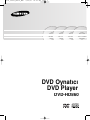 1
1
-
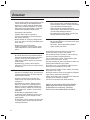 2
2
-
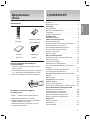 3
3
-
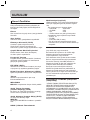 4
4
-
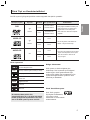 5
5
-
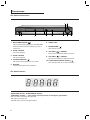 6
6
-
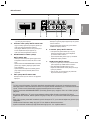 7
7
-
 8
8
-
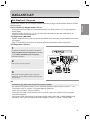 9
9
-
 10
10
-
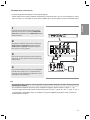 11
11
-
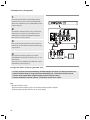 12
12
-
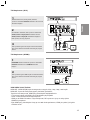 13
13
-
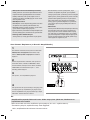 14
14
-
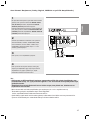 15
15
-
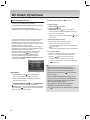 16
16
-
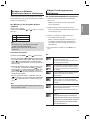 17
17
-
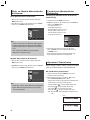 18
18
-
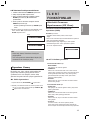 19
19
-
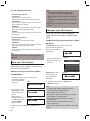 20
20
-
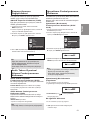 21
21
-
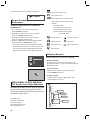 22
22
-
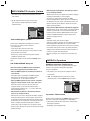 23
23
-
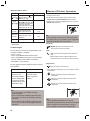 24
24
-
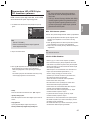 25
25
-
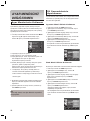 26
26
-
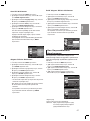 27
27
-
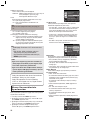 28
28
-
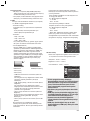 29
29
-
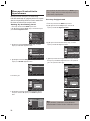 30
30
-
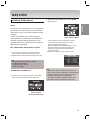 31
31
-
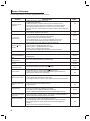 32
32
-
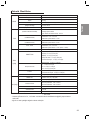 33
33
-
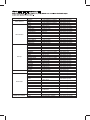 34
34
-
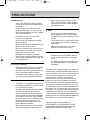 35
35
-
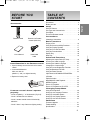 36
36
-
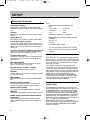 37
37
-
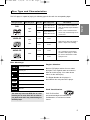 38
38
-
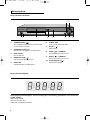 39
39
-
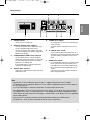 40
40
-
 41
41
-
 42
42
-
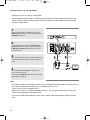 43
43
-
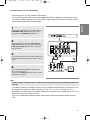 44
44
-
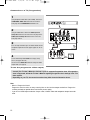 45
45
-
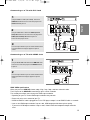 46
46
-
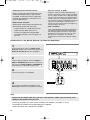 47
47
-
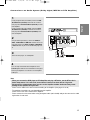 48
48
-
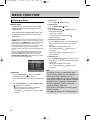 49
49
-
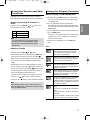 50
50
-
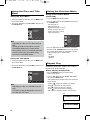 51
51
-
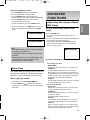 52
52
-
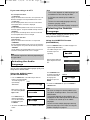 53
53
-
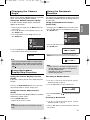 54
54
-
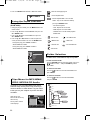 55
55
-
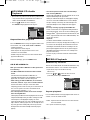 56
56
-
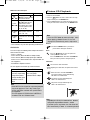 57
57
-
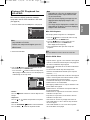 58
58
-
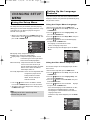 59
59
-
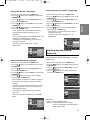 60
60
-
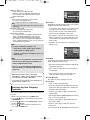 61
61
-
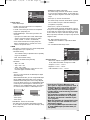 62
62
-
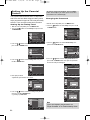 63
63
-
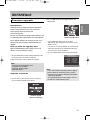 64
64
-
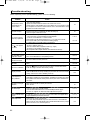 65
65
-
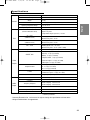 66
66
-
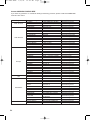 67
67
-
 68
68
Samsung DVD-HD860 Kullanım kılavuzu
- Kategori
- Dvd oynatıcılar
- Tip
- Kullanım kılavuzu
diğer dillerde
- English: Samsung DVD-HD860 User manual
İlgili makaleler
-
Samsung DVD-P191 Kullanım kılavuzu
-
Samsung DVD-C360 Kullanım kılavuzu
-
Samsung DVD-P390 Kullanım kılavuzu
-
Samsung DVD-HD870 Kullanım kılavuzu
-
Samsung DVD-C550 Kullanım kılavuzu
-
Samsung DVD-1080P9 Kullanım kılavuzu
-
Samsung DVD-E350 Kullanım kılavuzu
-
Samsung DVD-F1080 Kullanım kılavuzu
-
Samsung DVD-D530 Kullanım kılavuzu